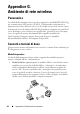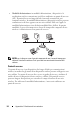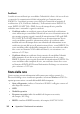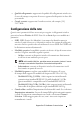Reference Guide
58 Appendice G. Ambiente di rete wireless
b
Se il certificato radice è stato configurato, vengono visualizzate
informazioni dettagliate sul certificato radice.
c
Selezionare il file del certificato radice.
d
Caricare il file e fare clic su
Indietro
per tornare alla prima pagina.
–
Attiva validazione certificato server
: questa opzione determina se il
client autentica o meno il server. Se l’opzione Validazione certificato
server è disattivata, l’autenticazione EAP-TTLS e PEAP non
richiedono un certificato radice.
•
Certificato client
: consente di installare un certificato client. Per essere
installato sulla scheda della stampante di rete wireless, un certificato client
deve essere nel formato di PKCS #12/Personal Information Exchange con
estensione .pfx e inferiore a 3.072 byte. L’autenticazione EAP-TLS richiede un
certificato client.
a
Fare clic su
Configura
.
b
Se il certificato client è stato configurato, vengono visualizzate
informazioni dettagliate sul certificato client.
c
Selezionare il file del certificato client.
d
Caricare il file e fare clic su
Indietro
per tornare alla prima pagina.
Creazione di un certificato in un file mediante la console di Windows
1
Dal menu
Start
di Windows, selezionare
Esegui
.
2
Immettere
mmc
nella finestra di dialogo Esegui.
3
Selezionare
File
Aggiungi/Rimuovi snap-in
.
4
Fare clic su
Aggiungi
, selezionare
Certificati
e fare quindi clic
su
Aggiungi
.
5
Nella finestra di dialogo Snap-in del certificato, selezionare
Account del
computer
e fare clic su
Successiva
Fine
Chiudi
OK
.
6
Selezionare il certificato da trasformare in un file.
7
Quando si crea un certificato radice, selezionare uno dei certificati nella
cartella dell’autorità di certificazione.
8
Quando si crea un certificato client, selezionare uno dei certificati nella
cartella personale.
9
Fare clic con il pulsante destro del mouse sul certificato e selezionare
Tutte
le attività
Esporta
.